Wat is een TIFF-bestand: alle details die u nodig hebt over het beeldformaat
Veel mensen weten misschien niet wat TIFF is, ook al is het een populair formaat. TIFF is een veelzijdig bestandsformaat dat u kunt gebruiken om foto's van hoge kwaliteit op te slaan. Het wordt meestal gebruikt door grafische ontwerpers, bedrijven en fotografen, omdat het betrouwbaar is voor het afdrukken van afbeeldingen. Als je nieuwsgierig bent naar het TIFF-formaat en hoe je het kunt openen, zal dit bericht je de nodige informatie geven.
Gidslijst
Deel 1: Wat is een TIFF-bestand Deel 2: TIFF-bestanden openen Deel 3: Wat te doen als u niet overweg kunt met TIFF Deel 4: Veelgestelde vragen over TIFFDeel 1: Wat is een TIFF-bestand
TIFF, of Tag Image File Format, is een afbeelding die rasterafbeeldingen en gegevens opslaat. Het werd in 1986 gemaakt door Aldus Corporation en is nu eigendom van Adobe Systems Incorporated. Omdat het formaat compressie zonder verlies ondersteunt, blijft de oorspronkelijke kwaliteit behouden na compressie.
Het gebruik van het TIFF-formaat is meestal voor afdrukken van hoge kwaliteit, zoals tijdschriften, brochures, posters en meer. Het vermogen om de originele beeldkwaliteit te behouden, zelfs nadat het is gecomprimeerd of vergroot of verkleind, maakte het ideaal om af te drukken. En omdat TIFF compressie zonder verlies ondersteunt, behoudt het de volledige resolutie voor digitale archivering en voorkomt het verslechtering, zelfs als u beelden jarenlang opslaat of via netwerken overdraagt.
Het formaat heeft veel voordelen, daarom gebruiken veel fotografen en ontwikkelaars het voor afbeeldingen. Een van de grootste voordelen van TIFF is dat het RGB- en CMYK-kleurmodellen ondersteunt, waardoor het een uitstekende keuze is voor gedrukte media waarbij kleuren nauwkeurig moeten worden gereproduceerd. Het wordt ook universeel ondersteund door besturingssystemen en programma's waarmee gebruikers TIFF-bestanden op elk apparaat kunnen bewerken en exporteren. Ten slotte, aangezien het compressievermogen voorkomt dat details van het bronmateriaal worden opgeofferd, is het ideaal voor grootschalige projecten voor maximale getrouwheid van het uitvoerproduct en het bronmateriaal.
Deel 2: TIFF-bestanden openen
Het openen van een TIFF-bestand is niet relatief moeilijk omdat de meeste besturingssystemen, zoals Mac en Windows, het formaat ondersteunen. Maar als u volledig wilt profiteren van het gebruik van uw TIFF-bestanden, moet u beschikken over grafische software zoals GIMP, IrfanView, ACDSee Photo Studio Ultimate en Adobe Photoshop. In plaats van Windows Photo Viewer of Apple Preview te gebruiken, kunt u TIFF-bestanden bewerken met Photoshop. Volg de onderstaande stappen voor meer informatie over het openen en bewerken van TIFF-bestanden in Adobe Photoshop.
Stap 1.Open Adobe Photoshop op uw computer en ga naar het menu "Bestand" bovenaan de werkbalk. Selecteer de optie "Openen" in de vervolgkeuzelijst om uw lokale map te starten en kies het TIFF-bestand.
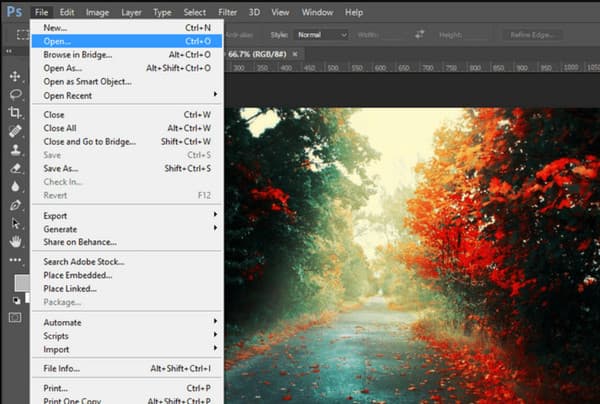
Stap 2.Zodra de map is geopend, bladert u naar de afbeelding. Klik vervolgens op de knop "Openen" om de selectie te bevestigen. U kunt doorgaan met het bewerken van het geüploade bestand met professionele hulpmiddelen of de foto bekijken zonder de nodige wijzigingen aan te brengen.
Maar hoe open je TIFF-bestanden op Windows en Mac? Als u alleen de afbeeldingen wilt bekijken, hebt u alleen de Windows Photo Viewer of Apple Preview nodig. U kunt de onderstaande stappen volgen om TIFF-bestanden eenvoudig te openen.
Open een .tiff-bestand op Windows 11/10/8/7
Stap 1.Ga naar "Verkenner" en blader naar het TIFF-bestand dat u wilt openen. Dubbelklik op de afbeelding en deze wordt geopend in de Windows Photo Viewer.
Stap 2.Om andere opties voor het openen van TIFF-bestanden te zien, klikt u met de rechtermuisknop op de afbeelding en beweegt u uw cursor over de optie "Openen met". U kunt Paint, Foto's en andere apps van derden kiezen.
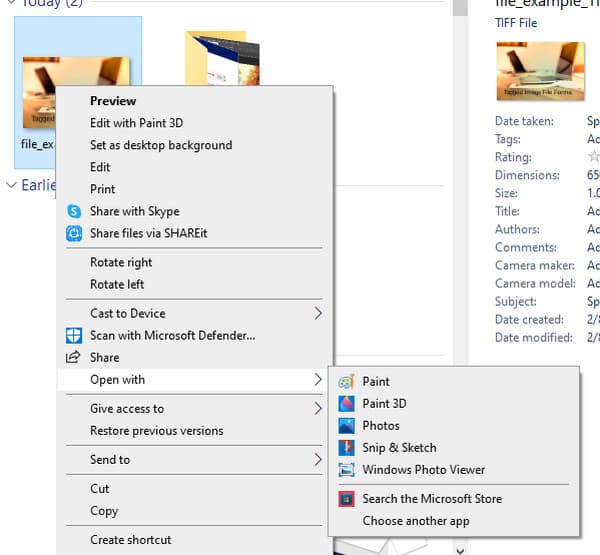
Bekijk een TIFF-afbeelding op Mac
Stap 1.Ga naar de map op je macOS en selecteer de TIFF-afbeelding.
Stap 2.Dubbelklik op de afbeelding en deze wordt automatisch geopend in Apple "Preview".
Deel 3: Wat te doen als u niet overweg kunt met TIFF
Als u leert dat het TIFF-formaat te veel ruimte kan innemen, is het beter om ze naar een standaardformaat te converteren. Met AnyRec Video Converter, wordt het converteren van TIFF naar JPG eenvoudiger omdat het een intuïtieve interface biedt voor moeiteloze navigatie. Het ondersteunt een breed scala aan formaten waarin u afbeeldingen kunt converteren naar JPG, BMP, TIFF, GIF en meer. Het beste deel van het gebruik van AnyRec Video Converter is dat u meerdere foto's kunt uploaden en deze binnen een minuut converteert. Probeer de beste afbeeldingsconverter door deze te downloaden op Windows en Mac.

Download een uitstekende TIFF-beeldconvertor in Toolbox.
Converteer populaire video- en audiobestanden in meer dan 1000 formaten met een 50x hogere snelheid.
Stel gebruikers in staat om de beeldkwaliteit te kiezen en de foto te bewerken met een zoomfunctie.
Bied meer hulpmiddelen voor video-/audioconversie, compressie en andere benodigdheden.
100% Veilig
100% Veilig
Stap 1.Download AnyRec Video Converter van de officiële website. Nadat u de aanwijzingen voor de installatie hebt gevolgd en de app is gestart, gaat u naar het menu "Toolbox" en klikt u op de knop "Image Converter". Upload de gewenste foto vanuit uw lokale map.

Stap 2.Zodra de afbeelding is geüpload, kunt u meer bestanden toevoegen door op de knop "Bronbestand toevoegen" te klikken. Klik op de knop "Formaat" naast uw bestanden en kies het uitvoerformaat. U kunt ook de schuifregelaar voor de opties "Zoom" en "Kwaliteit" verplaatsen om de uitvoer te bewerken. Klik op de knop OK om de wijzigingen toe te passen.
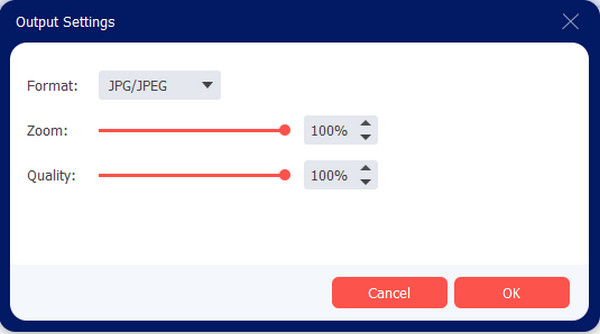
Stap 3.Ga naar het menu "Opslaan in" onderaan de interface en kies de aangewezen map voor de geconverteerde afbeeldingen. Klik vervolgens op de knop "Exporteren" om het TIFF-conversieproces te starten. Wacht tot de gekozen map op uw scherm verschijnt om de geconverteerde afbeeldingen weer te geven.

Deel 4: Veelgestelde vragen over TIFF
-
Is het TIFF-formaat beter dan JPEG?
Nee. TIFF is het ideale formaat als het gaat om het opslaan van hoge beeldkwaliteit. Maar aangezien het te veel ruimte in beslag neemt om geweldige details te behouden, kan JPEG het alternatief zijn om de bestandsgrootte en kwaliteit van uw foto's in evenwicht te brengen. JPEG kan ook voor andere programma's openlijk worden gebruikt om zonder problemen te bewerken en te delen.
-
Moet ik al mijn foto's opslaan als TIFF-bestanden?
Nee. Wanneer u vroeger een JPEG-afbeelding bewerkte en opsloeg als TIFF, voorkomt dit dat de afbeelding verslechtert, wat een vervormde kwaliteit kan veroorzaken. Een lossless formaat zoals TIFF kan lopende fotobewerking besparen.
-
Ondersteunt Microsoft Word TIFF-bestanden?
Ja. Microsoft Word ondersteunt de meeste afbeeldingstypen, waaronder TIFF, PNG en andere. Het maakt ook het bewerken van tekst op een TIFF-bestand alleen mogelijk als het is gescand als een documentafbeelding.
Conclusie
Het TIFF-formaat heeft de beste kwaliteit in afbeeldingen en kan u helpen afbeeldingen tot in de kleinste details af te drukken. Het is ook ideaal voor digitale archivering, omdat het formaat de resolutie niet laat vervagen na vele overdrachten of langere opslag. Maar wanneer alle TIFF-bestanden te veel ruimte op uw apparaat innemen. En als je dat niet wilt TIFF comprimeren verkleinen terwijl de kwaliteit afneemt, dat kan converteer TIFF naar PDF, JPEG of PNG met AnyRec Video Converter. Probeer de beste beeldconvertor voor Windows en Mac.
100% Veilig
100% Veilig
